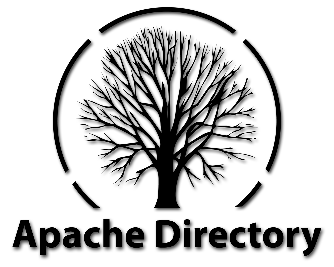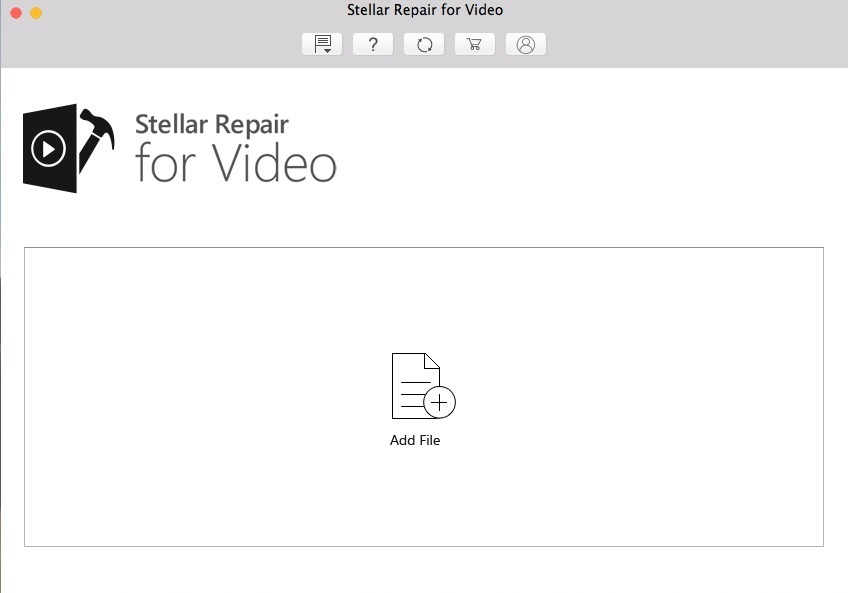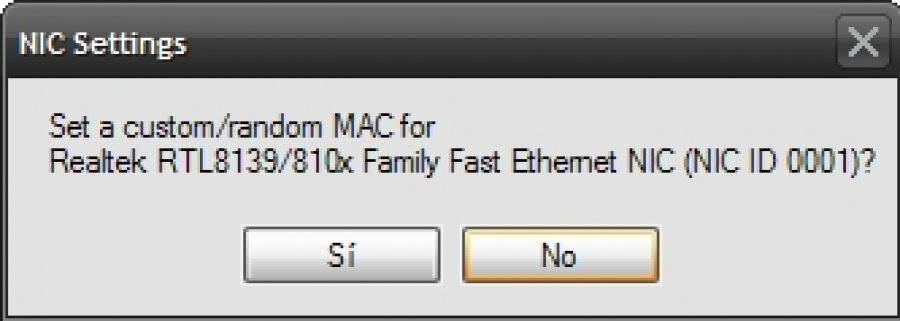Kaikki meistä käyttävät youtubea tai facebookia päivittäin videoiden katseluun ja lataamiseen. Ennen lataamista meidän on ehkä tehtävä muokata niitä. Saatat ajatella vaikeuksia saada maksettua ohjelmistoa. Mutta älä huolehdi! Meillä on ratkaisu, joka on ominaisuuksiltaan niskasta kaulaan maksettujen kanssa. Kyse ei ole pelkästään 'Openhot-videoeditorista'. Openshot-videonmuokkausohjelma on ladattavissa suoraan viralliselta sivustolta. Täällä keskustelemme openshot-videonmuokkausohjelman mielenkiintoisista ominaisuuksista.
Lue myös:Final Cut pro X -vinkkejä ja vihjeitä
i. ladata
Klikkaa tästä siirtyäksesi lataussivulle.

Vierittämällä alaspäin löydät vaihtoehdon valita käyttöjärjestelmän versio. Kun valitset sen, linkki vastaavaan asennustiedostoon tulee näkyviin. Napsauta sitä ja lataa asennusohjelma. Asenna se järjestelmään.
ii. Työskentely
Kuten suurin osa ohjelmistoista, openshot on valikkopohjainen sovellus. Ominaisuuksia voidaan käyttää valitsemalla sopivat vaihtoehdot valikkoriviltä ja tehtäväpalkista. Nyt voimme katsoa yksinkertaisen videon muokkaamista. Vaiheet annetaan alla.
1. avaa OpenShot-videonmuokkausohjelma. Sitten saat seuraavan ikkunan.

2. Tuo muokattava tiedosto.
Sitä varten valitse Tiedosto -> Tuo tiedostot. Valitse haluamasi tiedosto.

3. Kun valitset tiedoston, se näkyy ikkunan vasemmalla puolella.

4. Lisää tiedostoja työtilaan:
Ensin sinun on laajennettava ikkuna nähdäksesi työtilan. Napsauta siis työkalurivin laajennuspainiketta. Vedä ja pudota sitten tiedostot työtilaan.

5. Kun olet tuonut tiedostot työtilaan, voit antaa heille erikoistehosteita. Jos sinulla on useita tiedostoja, se muodostaa aikajanan.

Siirry tätä varten tehtäväpalkin kohtaan ”Tehosteet”. Näytetty luettelo näyttää erilaisia käytettävissä olevia tehosteita. Valitse haluamasi ja vedä ja pudota.
6. Kun työsi on valmis, videota voidaan katsella oikealla olevassa esikatseluikkunassa.
7. Voit myös lähentää ja loitontaa aikajanan tiedostoja audion ja videoiden hienoja sekoittamista varten.
8. Tallenna video muokkauksen jälkeen. Tiedosto -> Tallenna projekti
Huomaa, että OpenShot tarjoaa meille myös mahdollisuuden lisätä staattisia ja 3D-tiedostoja.
Toivottavasti tämä auttaa 🙂